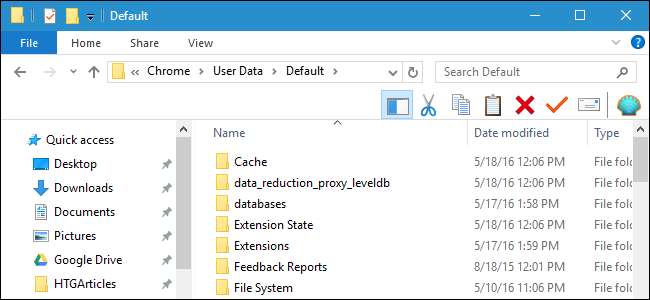
In uw Chrome-profiel worden uw browserinstellingen, bladwijzers, extensies, apps en opgeslagen wachtwoorden opgeslagen. Uw profiel wordt opgeslagen in een aparte map op uw computer, dus als er iets misgaat met Chrome, wordt uw informatie opgeslagen.
Als u ooit problemen met Chrome tegenkomt, kan het proberen van een nieuw profiel u helpen bij het oplossen van problemen. Bij sommige aanpassingen moet u mogelijk uw Chrome-profiel handmatig zoeken en bewerken, dus het is handig om te weten waar het zich bevindt.
De locatie voor de standaardprofielmap van Chrome verschilt afhankelijk van uw platform. De locaties zijn:
-
Windows 7, 8.1 en 10:
C: \ Users \ <gebruikersnaam> \ AppData \ Local \ Google \ Chrome \ User Data \ Default -
Mac OS X El Capitan:
Users / <username> / Library / Application Support / Google / Chrome / Default -
Linux:
/home/<username>/.config/google-chrome/default
Vervang gewoon
<gebruikersnaam>
met de naam van uw gebruikersmap. De standaardprofielmap heet gewoon Default (of standaard in Linux). Als u echter extra profielen heeft gemaakt, zijn hun mapnamen niet zo duidelijk. De naam die u aan het profiel heeft toegewezen toen u het maakte, wordt weergegeven op een naamknop aan de rechterkant van de titelbalk in het Chrome-venster. Helaas is de naam die Chrome gebruikt in de bijbehorende profielmap een generieke, genummerde naam zoals "Profiel 3".
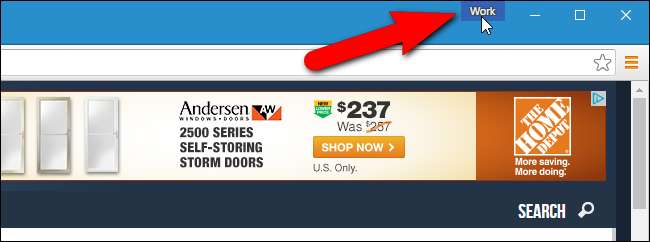
Als u een van uw andere profielen moet bewerken, kunt u eenvoudig de mapnaam achterhalen. Elke keer dat u van profiel wisselt, wordt een nieuw Chrome-venster geopend met dat profiel. Typ in het Chrome-venster met het profiel op de naamknop die u zoekt
chrome: // versie
in de adresbalk en druk op Enter.
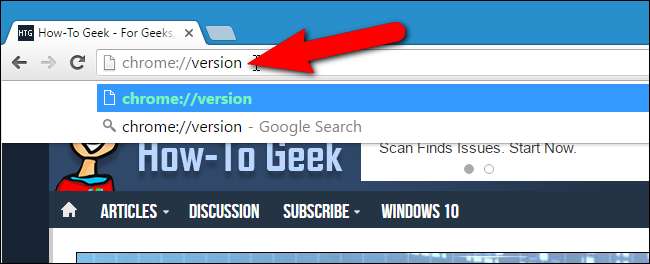
Het "Profielpad" toont de locatie van het huidige profiel. De locatie van mijn "Werk" -profiel in Windows 10 is bijvoorbeeld eigenlijk
C: \ Users \ Lori \ AppData \ Local \ Google \ Chrome \ User Data \ Profile 3
. U kunt het pad selecteren en het kopiëren en het in Verkenner in Windows, de Finder in OS X of in een bestandsbeheerder zoals Nautilus in Linux plakken om toegang te krijgen tot die map.
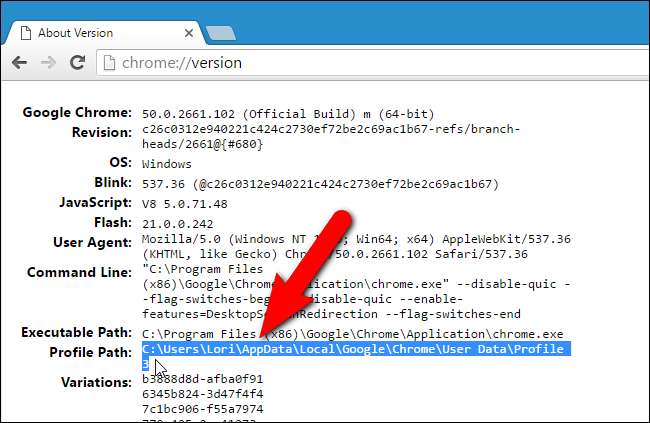
VERWANT: Alles wat u moet weten over Google Chrome Profile Switcher
Om een back-up van uw profiel (en) te maken, kopieert u de standaardprofielmap en eventuele genummerde profielmappen in de map UserData op Windows, de map Chrome op Mac OS X El Capitan of de map google-chrome in Linux naar een externe harde schijf of een cloudservice. U kunt Google Chrome volledig opnieuw instellen door de gegevensmap (Gebruikersgegevens, Chrome of google-chrome) te verwijderen (of de naam ervan te wijzigen of te verplaatsen). De volgende keer dat u Chrome start, wordt er een nieuwe gegevensmap gemaakt met een nieuw standaardprofiel.
Als je echt je handen vuil wilt maken, kun je instellen meerdere profielen met verschillende browserinstellingen, bladwijzers, extensies, apps en opgeslagen wachtwoorden. Dit is handig als u zaken als extensies wilt testen of problemen in Chrome wilt oplossen zonder uw hoofdprofiel te verpesten. U kunt zelfs verschillende profielen hebben voor verschillende gebruikers, of verschillende situaties zoals "Werk" en "Persoonlijk".






